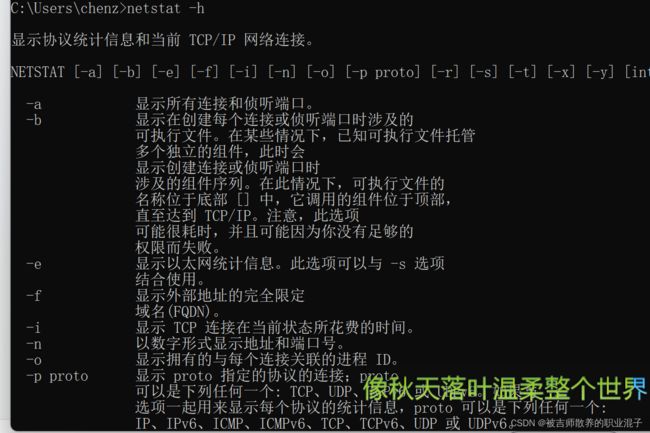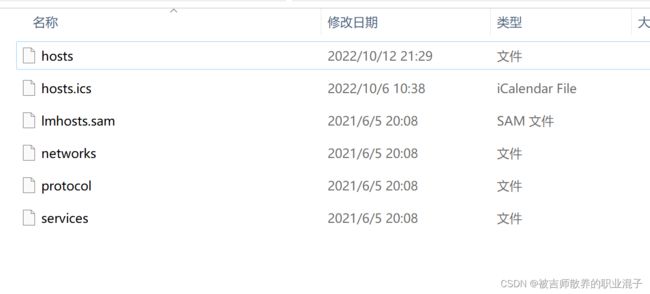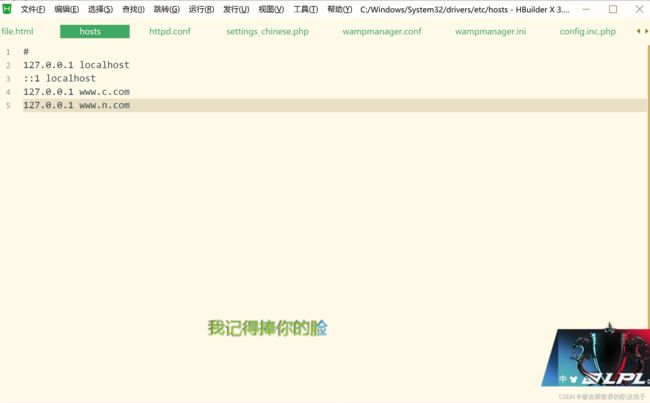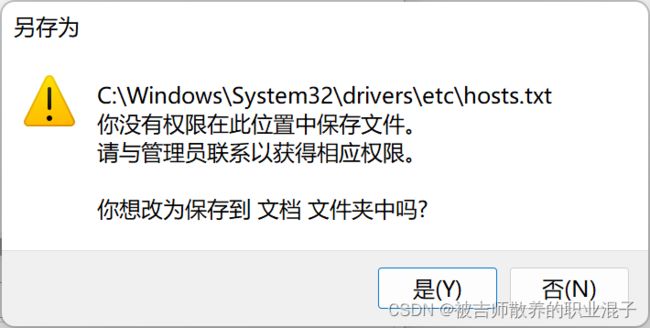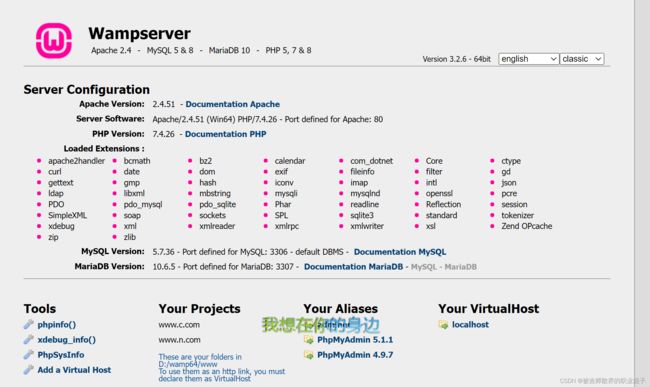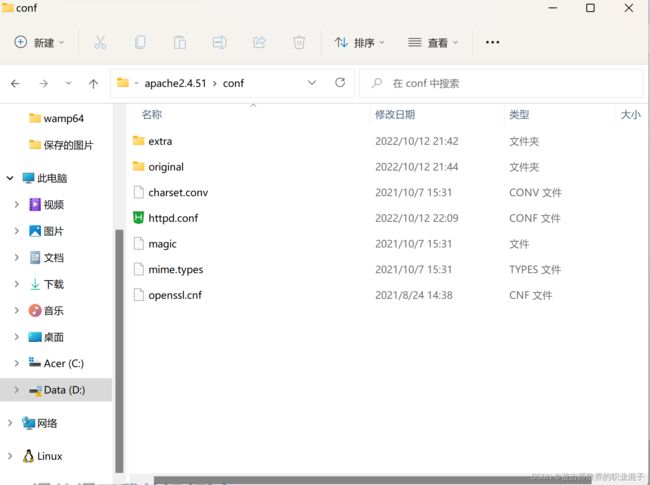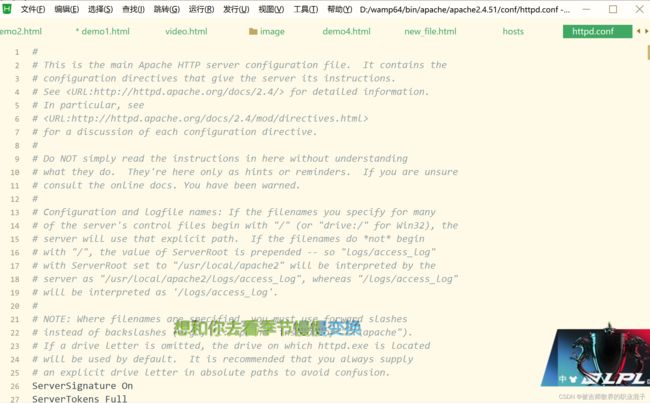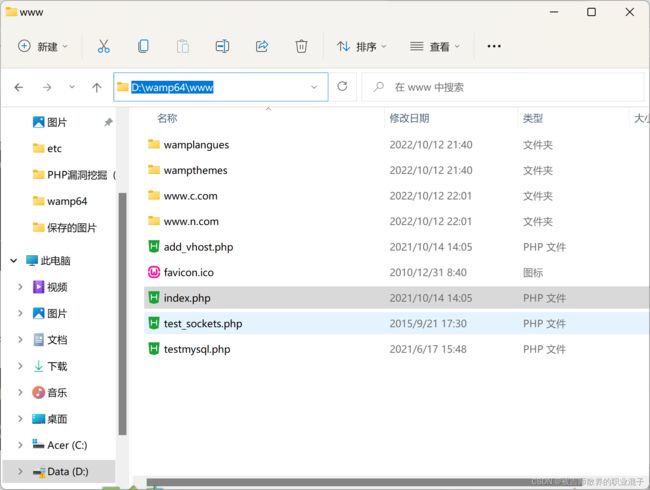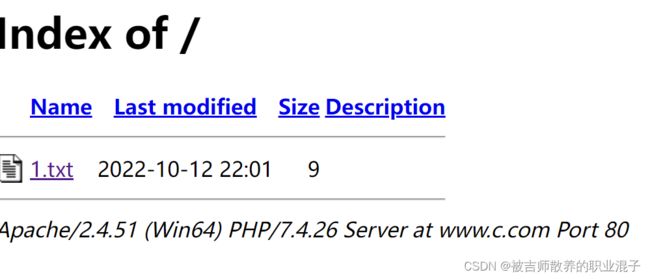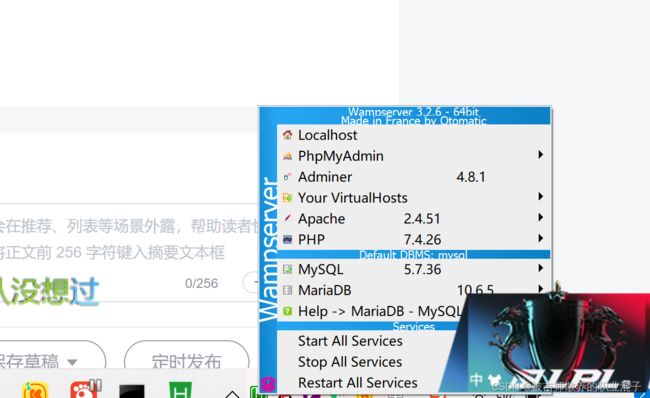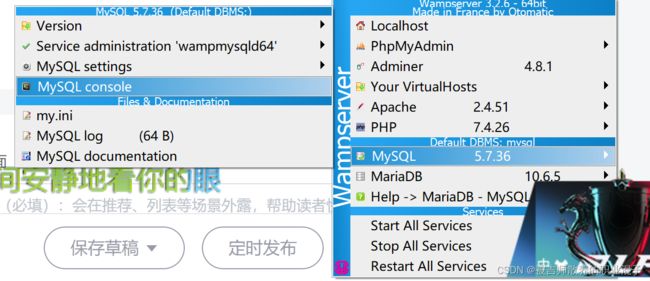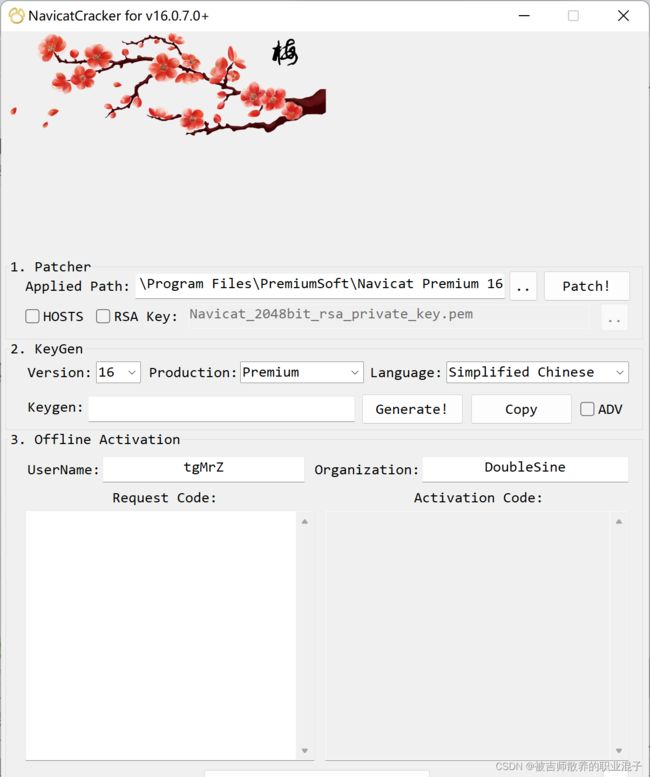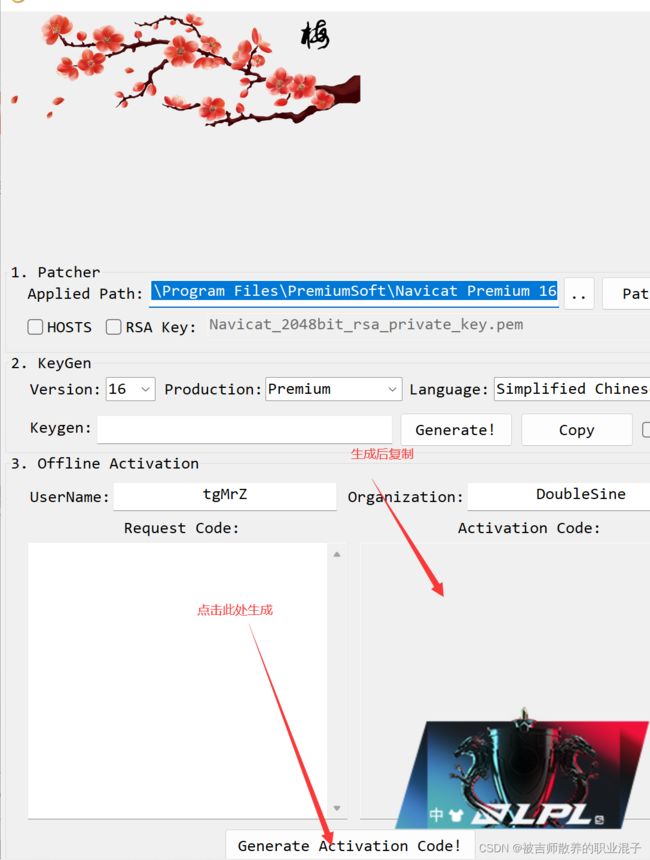《一个月冲刺祥云杯》(1)PHP开发环境配置
前言
作者简介:被吉师散养、喜欢前端、学过后端、练过CTF、玩过DOS、不喜欢java的不知名学生。
个人主页:被吉师散养的职业混子
文章目的:我以为忘了想念(悲
相应专栏:冲刺祥云杯2022
一、wamp配置
WAMP是指在Windows服务器上使用Apache、MySQL和PHP的集成安装环境,可以快速安装配置 Web服务器
首先要吐槽一下,wamp在初学者领域的的知名度不如phpstudy,害得我先下的小皮面板后又重新安装wamp。
1、安装
wamp差不多是傻瓜式安装了,没啥好讲的。
介绍俩命令:
ping 不想讲,就是访问的意思,后接IP地址或者网址。
netstat -an,查看本机已开启的各种端口,例如80端口或33306端口(mysql)
更多关于netstat的命令可以输入netstat -h进行查看
2、欺骗本机DNS
打开以下路径
C:\Windows\System32\drivers\etc
中名为hosts的文件
注意,windows11用户不要使用记事本打开,否则在编辑修改时就会Biiiiiiiiiiiiiiiiiiii:
我查了很多资料,都是创建新用户,用主用户赋予新用户管理员权限。
(我也不知道主管理员为啥不能用管理员权限doge
win11用户推荐使用开发工具进行编辑,我用的就是hbuilder x,等到保存时会自动弹出选项解决该问题。
回归主线,我们打开此文件的初始状态应该是只有第一行的
localhost 127.0.0.1
我们需要在文档末尾加入
。。。水印盖上了,将就看吧。
在末尾加入 www.XXXX.com
其中XXXX为自定义域名。保存后,开启wamp,浏览器网址键入自定义的地址,如果成功返回,即拿下。
3、Apache配置
进入如下目录D:\wamp64\bin\apache\apache2.4.51\conf
进入httpd.conf
进入之后是一大串
但是表慌,直接拉到最下面,将下列代码Ctrl C V
Include "${INSTALL_DIR}/alias/*.conf"
NameVirtualHost *:80
#域名的配置,每个虚拟主机都有个一域名对应
ServerName localhost
#设定网站的目录
DocumentRoot "${INSTALL_DIR}/www"
#给目录指定访问权限
Order Deny,Allow
Allow from all
#给默认的首页
Options Indexes FollowSymLinks
ServerName www.c.com
DocumentRoot "${INSTALL_DIR}/www/www.c.com"
Order Deny,Allow
Allow from all
#给默认的首页
Options Indexes FollowSymLinks
ServerName www.n.com
DocumentRoot "${INSTALL_DIR}/www/www.n.com"
Order Deny,Allow
Allow from all
#给默认的首页
Options Indexes FollowSymLinks
当然,是需要修改的。
首先在D:\wamp64\www该目录下,新建两个文件夹,名字即为自定义的域名,最好在里面新建两个txt文件,起占位作用。
上述代码也是需要修改的,刚才提到的自定义域名,自行进行修改,就是下图的
"${INSTALL_DIR}"即为wamp的安装路径,上述图片的所指的位置就是咱们刚才新建的文件夹。
类似地方下面也要进行修改,毕竟咱们刚才设了两个自定义域名。
全部完成之后重启wamp,
wamp默认为红色,为未开启状态。
绿色为正常开启状态。
黄色为异常:
可能是80端口被占用。
还有一种异常,我犯的,就是上述那串代码编辑异常,简单来说就是写错了,我个人是多加了个引号,导致怎么搞80端口都打不开。。。
浏览器访问自己定义的域名
在命令行直接ping也可以其实。
4、修改mysql密码
鼠标左键单击wamp图标
可能有点乱,我解释一下,左键->mysql->mysql console
点击后弹出命令行,直接回车进入mysql,因为默认密码为空。
依次键入如下命令
mysql> use mysql;
mysql> update mysql.user set authentication_string=password('*******') where user='*******' and host='localhost';
mysql> flush privileges;
别忘了把********修改掉。
二、navicat
安装没啥讲的,主要讲pj
下载工具包
阿里云盘分享
阿里云链接,我很凉心。
首先点击
进行安装,直到注册界面。
打开另一个exe文件
Applied Path处需要设为D:\Navicat Premium 16的根目录下
此处应断网操作。
点击generate进行生成,copy拿走,粘贴到注册界面中,这时会报错。
别慌
(我已经配置完了,所以只能口述)
顺着提示走,一个文本框内会出现一大串乱码,下面有一个空的文本框。
将乱码复制此处。
将复制的内容粘贴到
完成。